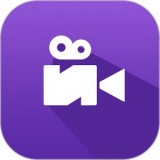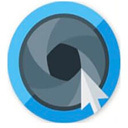WinSnap(截图工具)是一款屏幕捕捉小工具,关于电脑上的截图软件,小编已经分享过很多了,其中不乏一些非常好用的,当然,如果我们只是轻量截图,也可以考虑用QQ聊天窗口的截图功能,比较方便。同时,Windows系统也是自带有截图功能的,快捷键为“Prtsc”,不过操作方法比较复杂,这次,小编打算再补充一款截图工具,软件名叫WinSnap。说实话,WinSnap并不一定比其他截图软件更好用。我们推荐它,也仅仅是为了给大家多一个选择罢了。选择好截取类型,点击里面的捕获,就可以进行截图。等确定截图没有问题,可以选择保存或复制图片。不过,比较可惜的是,它并不支持滚动截图。WinSnap的优势是在于软件体积非常小巧,只有几MB,携带起来比较方便。而且,它的截图选项很细致,我们可以设置不包含鼠标光标、不包含背景、延迟截图。同时,还可以调整尺寸大小,增加阴影、水印、反射等效果。这次,小编分享下WinSnap的资源。该软件原本就是免费的,绿色版运行。有需要的小伙伴,可以下载试试。
软件特色
1:细致的屏幕捕捉效果WinSnap在使用上十分方便,运行界面中直接设置了屏幕捕捉常用功能和一些图像效果选项,如:捕捉类别、被捕捉的图像的输出方式、颜色、阴影效果等。用户只需要轻轻一点就可以轻松的捕捉图像,而需要的效果也可以直接在软件界面上的被捕捉图像的缩略图中呈现出来,所见即所得。2:特有的“应用程序”捕捉模式在屏幕捕捉中,有时需要一次捕捉运行于最前端应用程序的多个窗口,通常情况下要使用屏幕捕捉软件中的多窗口捕捉的功能,分别选择需要捕捉的窗口完成窗口捕捉。WinSnap提供了独特的“应用程序”捕捉模式,能自动的捕捉到最前端应用程序的各个窗口,并生成一副屏幕截图。3:多种方式的图像输出对于所捕捉的屏幕图像,WinSnap提供了多种图像输出方式,可以复制到剪贴板或保存为一个图像文件,还可以直接通过E-mail将文件发送出去。软件支持将图像保存为BMP、JPEG、PNG、GIF和TIFF等格式文件。WinSnap还提供了对缩略图的输出,选择“文件”—〉“保存缩略图”,对缩略图进行保存。需要注意的是保存同一个屏幕截图的缩略图的尺寸大小并不是固定的,其大小是随着保存时软件界面中缩略图的大小而进行相应的改变。针对批量的捕捉屏幕图像工作, WinSnap提供了自动保存图像到磁盘的功能。
软件亮点
1:灵活的屏幕捕捉能力。2:Photoshop风格的平滑阴影效果。3:支持各种图像格式和高级自动保存选项。4:方便网络发布和电子邮件发送。5:Easy制作圆角窗口截图。6:WinSnap保存有关窗口窗体的信息,并添加真实的平滑阴影。7:支持阿尔法通道和巴布亚新几内亚/森林论坛透明度。8:独特的“应用程序”捕获模式允许您只需单击一次就可以捕获前台应用程序的所有可见窗口。9:独特的“多目标”捕获模式允许您选择屏幕上的多个窗口,并轻松地将它们合并成一个屏幕截图。10:基本着色效果和画布转换。11:高级自动保存和自动复制选项。12:可配置外部工具菜单,以打开图像编辑器和优化器。13:普通键盘和鼠标控制(更换打印屏幕)。14:用一个100 kb的应用程序完成所有这些工作-比油漆小!15:强大的图像处理和基本画布转换。16:多语言用户界面(基于Unicode)

汉化说明
1:打开软件,我们选择options打开2:找到language找到选择Chinese。3:点击确定,完成汉化。
更新日志
更新语言:荷兰语,西班牙语其他一些小的改进和bug修复